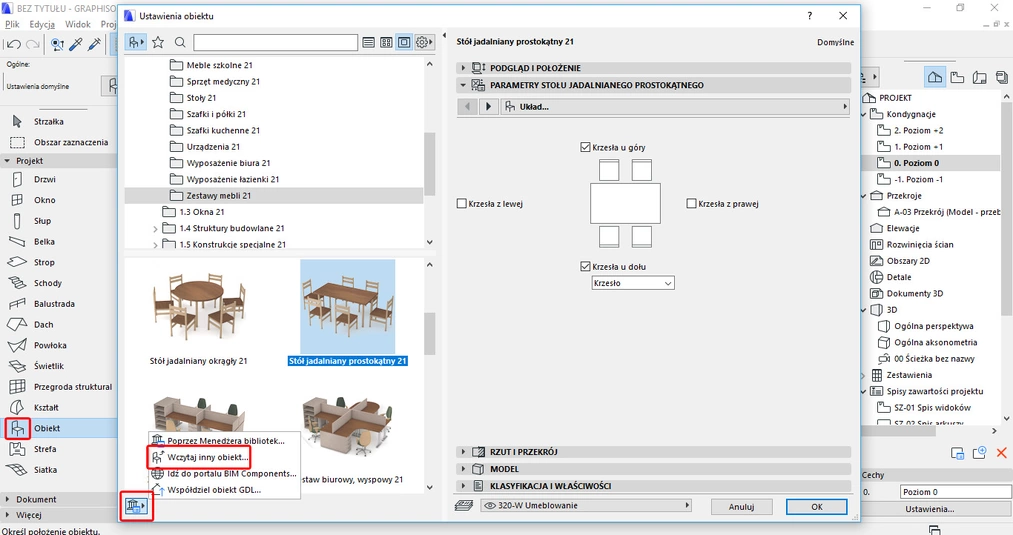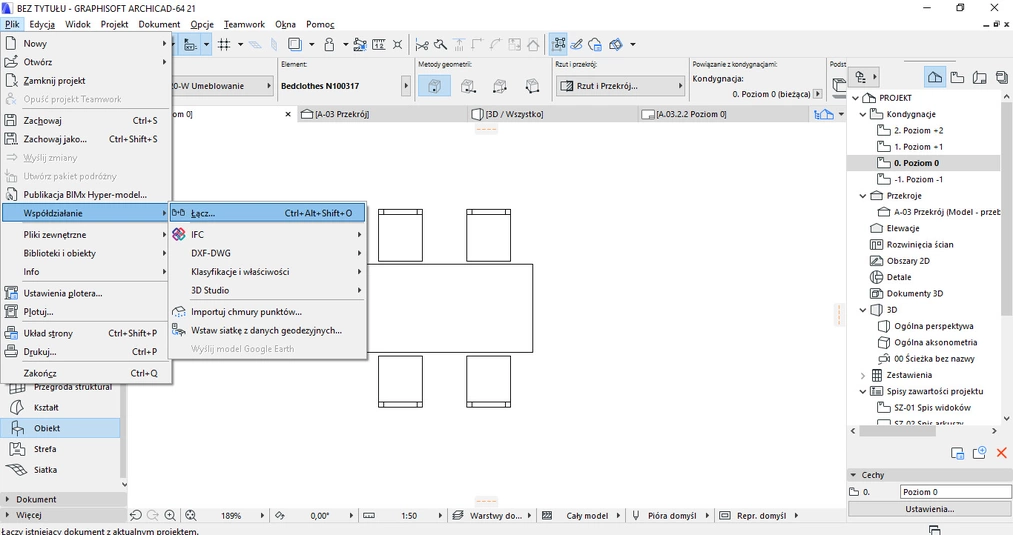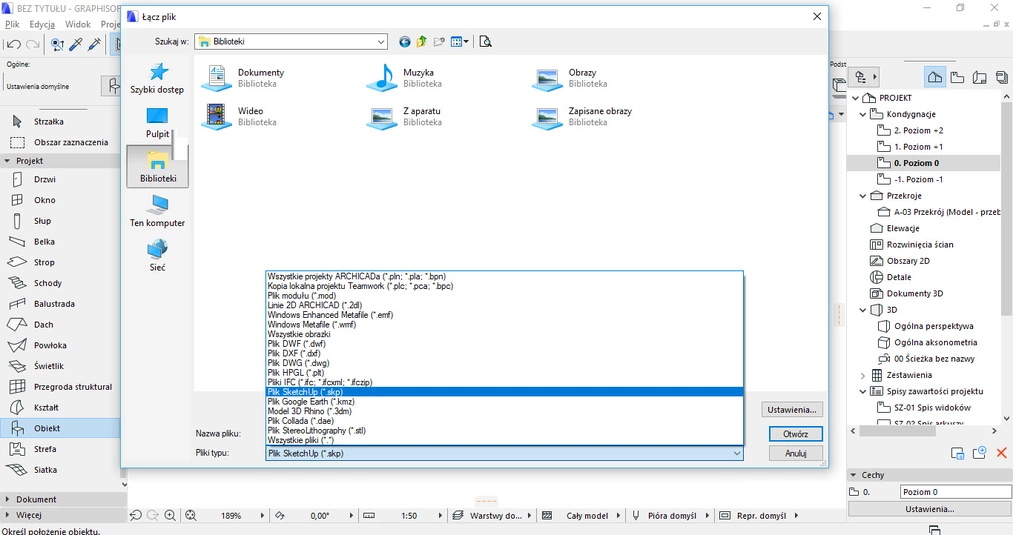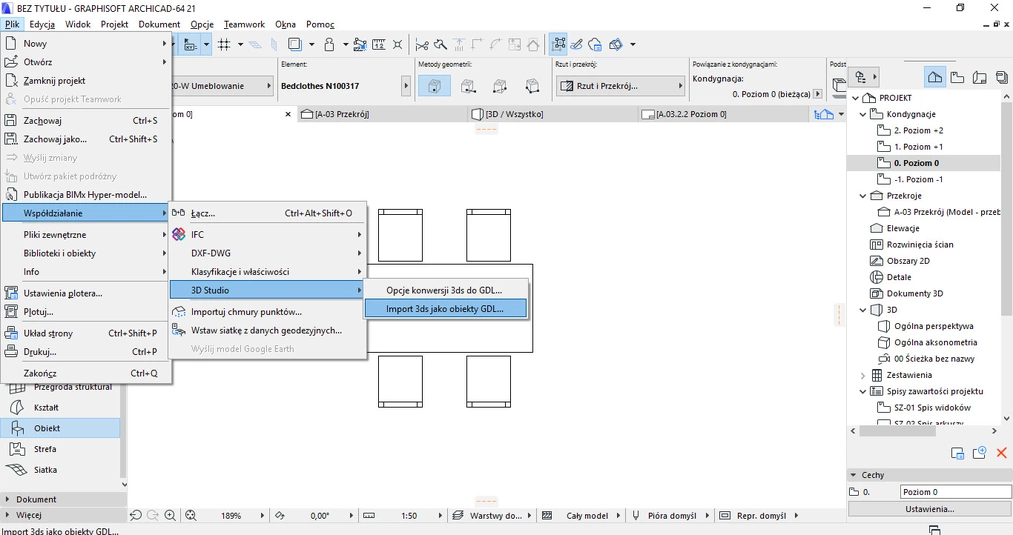Data publikacji: 27-09-2018 | Data aktualizacji: 30-03-2020 | Autorka: Iza Łuszczkiewicz
Archicad - Jak dodać obiekt - Tutorial, poradnik
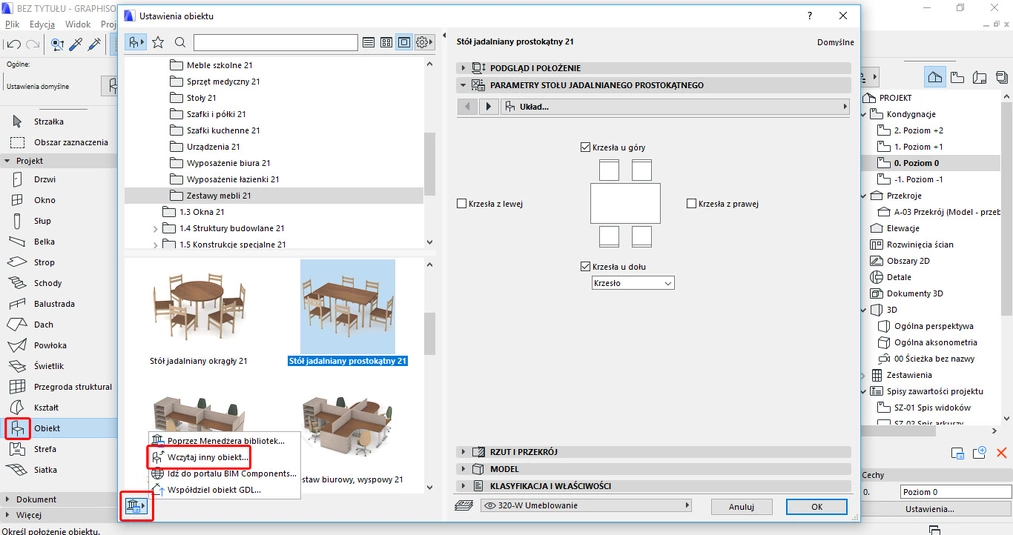
Pracując nad projektem architektonicznym bądź projektem
wnętrz podstawowe biblioteki w programach często stają się niewystarczające na
nasze projektowe możliwości. Producenci wielu mebli bądź dodatków udostępniają
swoje biblioteki na stronach internetowych. Skoro już znajdziemy w internecie obiekt,
który będzie idealnie pasować do naszego projektu to jak go wczytać do
Archicada? Już podpowiadamy!
Jakie modele można importować do Archicada?
Archicad ma możliwość wczytania m.in. plików .gdl, .skp oraz .3ds. Pliki z takimi rozszerzeniami możecie bez problemu ściągać w trakcie wyszukiwania modeli.
Jak importować plik .gdl do Archicada?
Pliki .gdl są charakterystyczne dla Archicada, takie rozszerzenie posiada każdy z obiektów w bibliotece wewnętrznej programu i z takim rozszerzeniem możemy zapisać obiekt, który wykonaliśmy własnoręcznie w Archicadzie. Jeżeli już znajdziemy interesujący nas model to otwieramy bibliotekę Archicada i klikamy na ikonę w lewym dolnym rogu. Z rozwijanego menu wybieramy opcję wczytaj inny obiekt.
 Następnie wybieramy folder, w którym zapisaliśmy nasz obiekt
i klikamy na niego, po czym zatwierdzamy nasz wybór przyciskiem otwórz
znajdującym się po prawej stronie okna.
Następnie wybieramy folder, w którym zapisaliśmy nasz obiekt
i klikamy na niego, po czym zatwierdzamy nasz wybór przyciskiem otwórz
znajdującym się po prawej stronie okna.
 Po wczytaniu obiektu otwiera nam się okno, w którym możemy
wprowadzić zmiany takie jak wielkość obiektu, jego wysokość, podniesienie
względem poziomu podłogi czy też zmienić materiały.
Po wczytaniu obiektu otwiera nam się okno, w którym możemy
wprowadzić zmiany takie jak wielkość obiektu, jego wysokość, podniesienie
względem poziomu podłogi czy też zmienić materiały.
Jak importować plik w formacie .skp do Archicada?
Rozszerzenie .skp dotyczy obiektów wykonanych w programie Sketchup. Do Archicada dodajemy obiekt za pomocą prostych kroków wybierając kolejno Plik -> Współdziałanie -> Łącz.
 Musimy pamiętać też o tym, żeby wybrać typ pliku .skp z
rozwijanej listy.
Musimy pamiętać też o tym, żeby wybrać typ pliku .skp z
rozwijanej listy.
 Następnie uruchamia nam się okno, w którym możemy wybrać
miejsce, w którym zapisaliśmy nasz obiekt i dodać go do naszego projektu.
Następnie uruchamia nam się okno, w którym możemy wybrać
miejsce, w którym zapisaliśmy nasz obiekt i dodać go do naszego projektu.
Jak importować pliki w formacie .3ds do Archicada?
Pliki .3ds są najbardziej uniwersalnym typem plików, jakie jesteśmy w stanie znaleźć w internecie. Aby dodać pliki o tym rozszerzeniu do Archicada musimy zainstalować dodatek, który znajduje się na głównej strony Graphisoftu. Dodatek znajdziecie pod tym linkiem. Jeżeli jesteście użytkownikami wcześniejszych wersji Archicada, przewińcie na dół strony, tam znajdują się odnośniki do wcześniejszych wersji.
Po zainstalowaniu dodatku wybieramy kolejno Plik -> Współdziałanie -> 3D Studio -> Import 3ds jako obiekty GDL.
 Potem odszukujemy miejsce, w którym zapisaliśmy plik i
zatwierdzamy nasz wybór. Nasz plik będzie zapisany w wewnętrznej bibliotece
programu i tam należy go szukać, aby umieścić go w obszarze roboczym.
Potem odszukujemy miejsce, w którym zapisaliśmy plik i
zatwierdzamy nasz wybór. Nasz plik będzie zapisany w wewnętrznej bibliotece
programu i tam należy go szukać, aby umieścić go w obszarze roboczym.
Chcesz wiedzieć więcej? Zapoznaj się z naszą ofertą kursów online z Archicada i naucz się tego programu bez wychodzenia z domu! :)
Pozdrawiamy!
Przeczytaj o programie Archicad na naszym blogu
-
![Jakie są najczęściej popełniane błędy w Archicadzie przez osoby początkujące?]()
Jakie są najczęściej popełniane błędy w Archicadzie przez osoby początkujące?
Rozpoczynasz pracę z Archicadem? Dowiedz się, jakie błędy najczęściej popełniają początkujący użytkownicy i jak ich unikać, aby pracować efektywniej! -
![Co zamiast Archicada? Najlepsze alternatywy dla architektów i projektantów w 2026]()
Co zamiast Archicada? Najlepsze alternatywy dla architektów i projektantów w 2026
Poznaj najlepsze alternatywy dla Archicada w 2026 roku! -
![Archicad AI Visualizer – Co to jest i jak go wykorzystać w projektowaniu architektonicznym?]()
Archicad AI Visualizer – Co to jest i jak go wykorzystać w projektowaniu architektonicznym?
Poznaj AI Visualizer – narzędzie, które rewolucjonizuje wizualizacje w Archicadzie. Odkryj, jak AI może usprawnić Twoją pracę i zaskoczyć klientów!
Jakiego oprogramowania chcesz się nauczyć?
-
Sketchup
Liczba dostępnych kursów: 35
Łączny czas trwania kursów: 186 godzin![]()
-
3ds Max
Liczba dostępnych kursów: 28
Łączny czas trwania kursów: 322 godzin![]()
-
Archicad
Liczba dostępnych kursów: 25
Łączny czas trwania kursów: 138 godzin![]()
-
Revit
Liczba dostępnych kursów: 18
Łączny czas trwania kursów: 89 godzin![]()
Szukasz czegoś innego?